没有合适的资源?快使用搜索试试~ 我知道了~
温馨提示
TouchImageView继承自ImageView具有ImageView的所有功能;除此之外,还有缩放、拖拽、双击放大等功能,支持viewpager和scaletype,并伴有动画效果。 sharedConstructing private void sharedConstructing(Context context) { super.setClickable(true); this.context = context; mScaleDetector = new ScaleGestureDetector(context, new ScaleListener()); mGestureDet
资源推荐
资源详情
资源评论
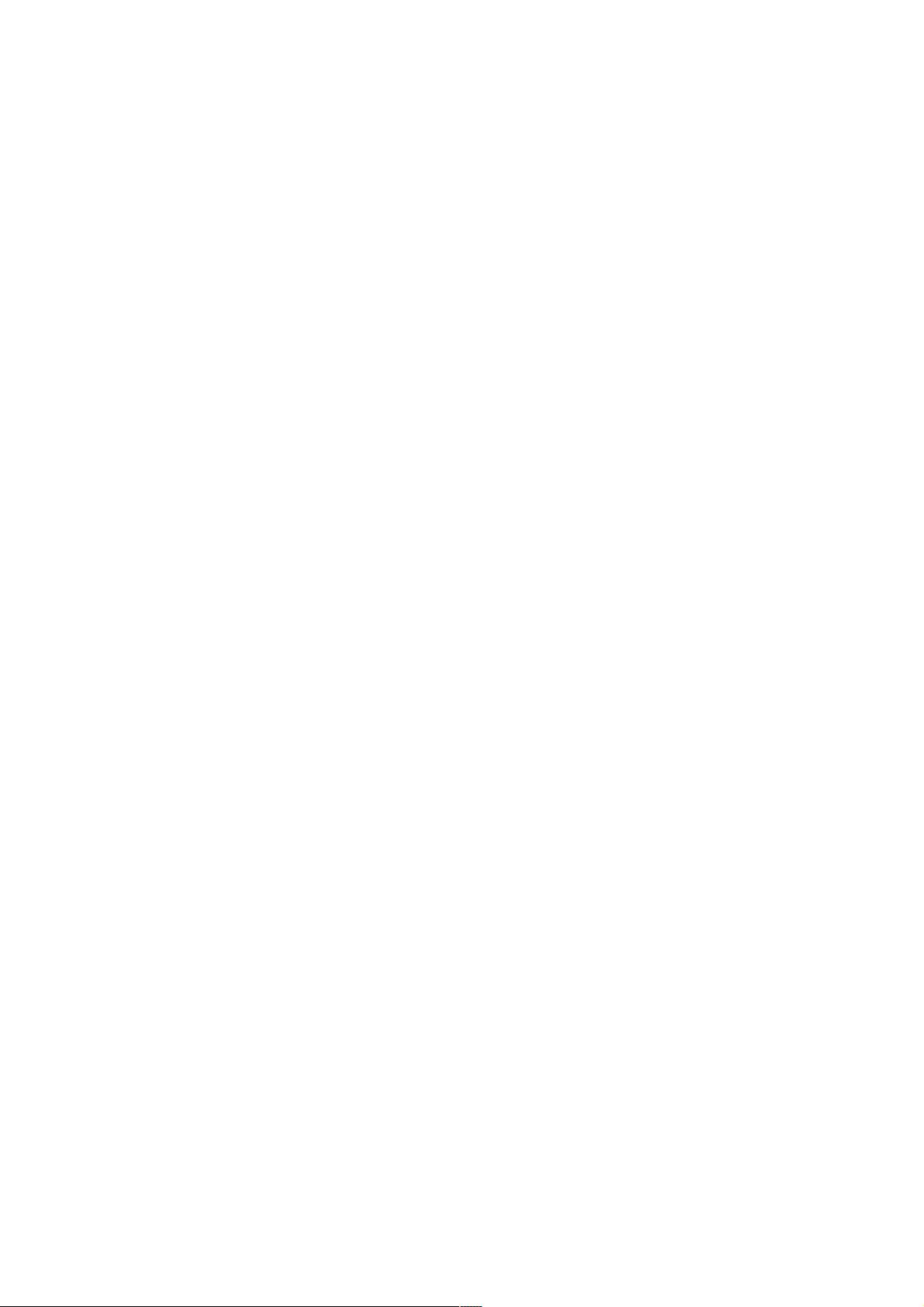
Android使用使用ImageView实现支持手势缩放效果实现支持手势缩放效果
TouchImageView继承自ImageView具有ImageView的所有功能;除此之外,还有缩放、拖拽、双击放大等功能,支持
viewpager和scaletype,并伴有动画效果。
sharedConstructing
private void sharedConstructing(Context context) {
super.setClickable(true);
this.context = context;
mScaleDetector = new ScaleGestureDetector(context, new ScaleListener());
mGestureDetector = new GestureDetector(context, new GestureListener());
matrix = new Matrix();
prevMatrix = new Matrix();
m = new float[9];
normalizedScale = 1;
if (mScaleType == null) {
mScaleType = ScaleType.FIT_CENTER;
}
minScale = 1;
maxScale = 3;
superMinScale = SUPER_MIN_MULTIPLIER * minScale;
superMaxScale = SUPER_MAX_MULTIPLIER * maxScale;
setImageMatrix(matrix);
setScaleType(ScaleType.MATRIX);
setState(State.NONE);
onDrawReady = false;
super.setOnTouchListener(new PrivateOnTouchListener());
}
初始化,设置ScaleGestureDetector的监听器为ScaleListener,这是用来处理缩放手势的,设置GestureDetector的监听器为
GestureListener,这是用来处理双击和fling手势的,前两个手势都会引起图片的缩放,而fling会引起图片的移动。
mScaleDetector = new ScaleGestureDetector(context, new ScaleListener());
mGestureDetector = new GestureDetector(context, new GestureListener());
最后设置自定义View的touch事件监听器为PrivateOnTouchListener,这是touch事件的入口。
super.setOnTouchListener(new PrivateOnTouchListener());
PrivateOnTouchListener
private class PrivateOnTouchListener implements OnTouchListener {
//
// Remember last point position for dragging
//
private PointF last = new PointF();
@Override
public boolean onTouch(View v, MotionEvent event) {
mScaleDetector.onTouchEvent(event);
mGestureDetector.onTouchEvent(event);
PointF curr = new PointF(event.getX(), event.getY());
if (state == State.NONE || state == State.DRAG || state == State.FLING) {
switch (event.getAction()) {
case MotionEvent.ACTION_DOWN:
last.set(curr);
if (fling != null)
fling.cancelFling();
setState(State.DRAG);
break;
case MotionEvent.ACTION_MOVE:
if (state == State.DRAG) {
float deltaX = curr.x - last.x;
float deltaY = curr.y - last.y;
float fixTransX = getFixDragTrans(deltaX, viewWidth, getImageWidth());
float fixTransY = getFixDragTrans(deltaY, viewHeight, getImageHeight());
matrix.postTranslate(fixTransX, fixTransY);
fixTrans();
last.set(curr.x, curr.y);
}
break;
case MotionEvent.ACTION_UP:
case MotionEvent.ACTION_POINTER_UP:
setState(State.NONE);
break;
}
}
setImageMatrix(matrix);
//
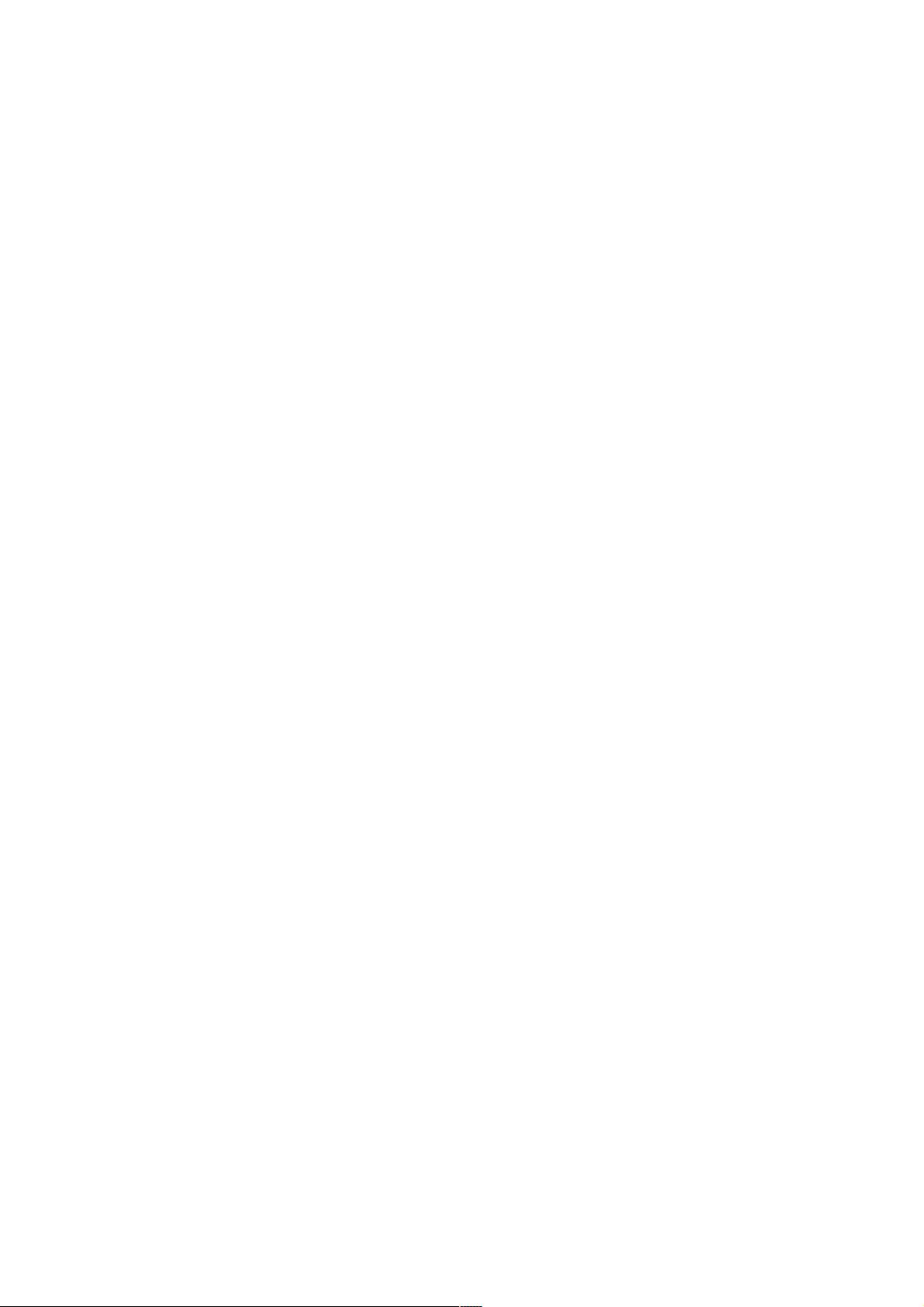
// User-defined OnTouchListener
//
if(userTouchListener != null) {
userTouchListener.onTouch(v, event);
}
//
// OnTouchImageViewListener is set: TouchImageView dragged by user.
//
if (touchImageViewListener != null) {
touchImageViewListener.onMove();
}
//
// indicate event was handled
//
return true;
}
}
触摸时会走到PrivateOnTouchListener的onTouch,它又会将捕捉到的MotionEvent交给mScaleDetector和mGestureDetector
来分析是否有合适的callback函数来处理用户的手势。
mScaleDetector.onTouchEvent(event);
mGestureDetector.onTouchEvent(event);
同时在当前状态是DRAG时将X、Y移动的距离赋值给变换矩阵
matrix.postTranslate(fixTransX, fixTransY);
给ImageView设置矩阵,完成X、Y的移动,即实现单指拖拽动作
setImageMatrix(matrix);
ScaleListener
private class ScaleListener extends ScaleGestureDetector.SimpleOnScaleGestureListener {
@Override
public boolean onScaleBegin(ScaleGestureDetector detector) {
setState(State.ZOOM);
return true;
}
@Override
public boolean onScale(ScaleGestureDetector detector) {
scaleImage(detector.getScaleFactor(), detector.getFocusX(), detector.getFocusY(), true);
//
// OnTouchImageViewListener is set: TouchImageView pinch zoomed by user.
//
if (touchImageViewListener != null) {
touchImageViewListener.onMove();
}
return true;
}
@Override
public void onScaleEnd(ScaleGestureDetector detector) {
super.onScaleEnd(detector);
setState(State.NONE);
boolean animateToZoomBoundary = false;
float targetZoom = normalizedScale;
if (normalizedScale > maxScale) {
targetZoom = maxScale;
animateToZoomBoundary = true;
} else if (normalizedScale < minScale) {
targetZoom = minScale;
animateToZoomBoundary = true;
}
if (animateToZoomBoundary) {
DoubleTapZoom doubleTap = new DoubleTapZoom(targetZoom, viewWidth / 2, viewHeight / 2, true);
compatPostOnAnimation(doubleTap);
}
}
}
两指缩放动作会走到ScaleListener的回调,在它的onScale回调中会处理图片的缩放
scaleImage(detector.getScaleFactor(), detector.getFocusX(), detector.getFocusY(), true);
剩余7页未读,继续阅读
资源评论

weixin_38629873
- 粉丝: 2
- 资源: 967
上传资源 快速赚钱
 我的内容管理
展开
我的内容管理
展开
 我的资源
快来上传第一个资源
我的资源
快来上传第一个资源
 我的收益 登录查看自己的收益
我的收益 登录查看自己的收益 我的积分
登录查看自己的积分
我的积分
登录查看自己的积分
 我的C币
登录后查看C币余额
我的C币
登录后查看C币余额
 我的收藏
我的收藏  我的下载
我的下载  下载帮助
下载帮助

 前往需求广场,查看用户热搜
前往需求广场,查看用户热搜最新资源
- 利用PyCharm和Conda实现GPU加速的深度学习模型实验
- 夜间照片去噪:基于小波分析的模极大值、相关性及阈值去噪法的原理与实例应用.zip
- 中国污水处理厂数据集-更新至2024年.xlsx
- 电机设计仿真 maxwell ansys 五相电机设计
- Android studio 记账管理期末大作业App源码
- 新能源汽车动力经济性能EDQ目标分解SSTS,100多行
- comsol本案例建立成二维轴对称模型,物理场采用两个PDE模块,分别表示水分场和温度场,一个固体力学模块,表示应力场 求解器在求解水热耦合问题中采用瞬态求解器,步长为1h,总时长48h;在求解应力
- comsol案例,水驱油,两相流,石油开发基础案例,一注四采 注水井采油井,开发井网.
- 2_认识实习总结报告撰写模板及要求.docx
- C++毕业设计基于opencv的考勤与信息管理系统源码+文档说明.zip
- COMSOL裂隙动水注浆扩散数值模拟 针对动水注浆中常用的2种速凝浆液,水泥–水玻璃浆液与高聚物改性水泥浆液,考虑浆液黏度时变特性,应用有限元计算软件COMSOL Multiphysics建立动水条
- linux常用命令大全.txt
- linux常用命令大全.txt
- linux常用命令大全.txt
- COMSOL断层突水非线性渗流-应力耦合案例 提供COMSOL流固耦合(岩土+Brinkman流体+蠕动流)案例文件,案例实现了Brinkman流体与蠕动流,岩土力的耦合 供大家交流学习,含参考文献
- 精简版X264视频压缩教程解析-从CLI参数到编码细节
资源上传下载、课程学习等过程中有任何疑问或建议,欢迎提出宝贵意见哦~我们会及时处理!
点击此处反馈



安全验证
文档复制为VIP权益,开通VIP直接复制
 信息提交成功
信息提交成功